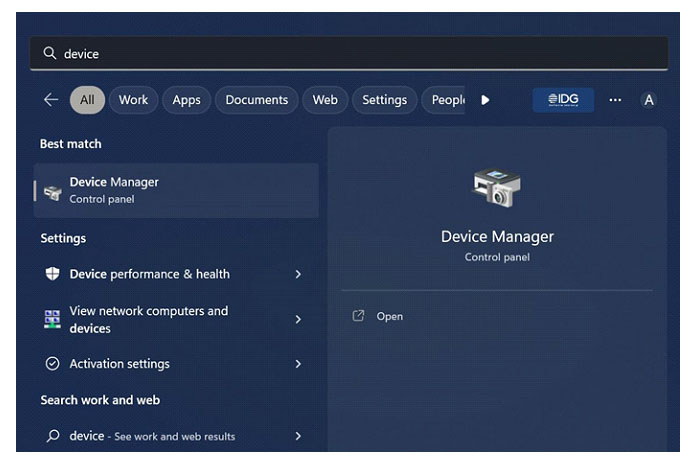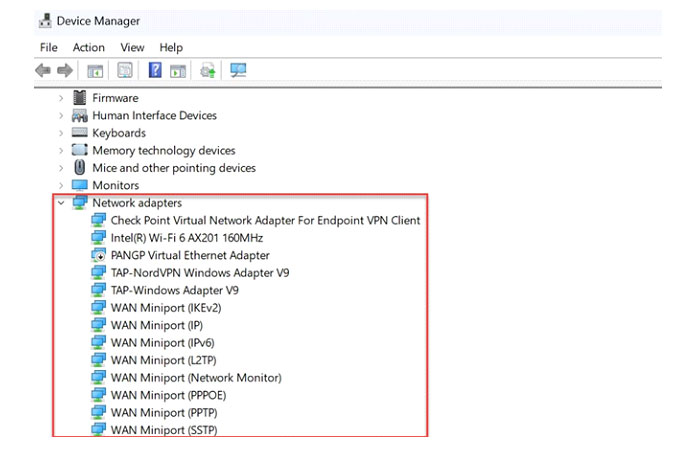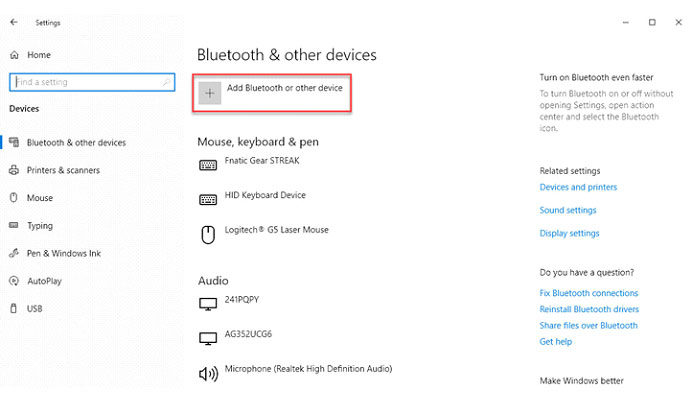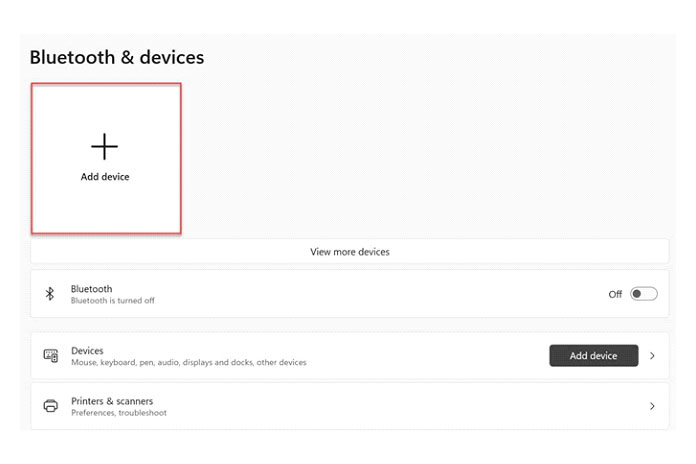В наши дни Bluetooth — это функция, без которой многие из нас не могут жить. Его используют практически все беспроводные наушники, а также многие клавиатуры, мыши и другие компьютерные аксессуары.
Ваш ноутбук почти наверняка имеет Bluetooth, независимо от того, работает ли он под управлением Windows, macOS или Chrome OS. Все компьютеры Mac также имеют встроенную технологию, но на настольных компьютерах с Windows ситуация немного менее ясна.
Не все компьютеры с Windows 10 и 11 предлагают эту функциональность, но есть альтернативы, если она отсутствует на вашем устройстве. Вот как это узнать.
Как проверить, есть ли на вашем компьютере Bluetooth
Мы используем Windows 11 для целей этого руководства, но метод идентичен для Windows 10.
1. Откройте диспетчер устройств
Щелкните строку поиска рядом с меню «Пуск», введите «устройство» и щелкните соответствующий параметр, чтобы открыть его. В качестве альтернативы используйте сочетание клавиш Windows + X, а затем просто M.
2. Проверьте категорию «Bluetooth»
Категории устройств отсортированы в алфавитном порядке, поэтому вы должны быстро обнаружить Bluetooth, если он есть. В приведенном ниже примере он находится между батареями и камерой. Если вы видите его, ваше устройство поддерживает Bluetooth.
3. Проверьте в разделе «Сетевые адаптеры».
Даже если вы не видите там категорию Bluetooth, иногда она может отображаться в разделе «Сетевые адаптеры». Но если ни в одном месте нет ссылки на Bluetooth, на вашем устройстве его нет.
Как добавить Bluetooth на ваш компьютер
Даже если ваше устройство изначально не поддерживает Bluetooth, есть простой обходной путь.
Способ подключения к Bluetooth-устройству немного различается в Windows 10 и Windows 11. Просто убедитесь, что любое устройство, к которому вы хотите подключиться, находится в режиме сопряжения — способы его выполнения будут различаться, поэтому ознакомьтесь с прилагаемой к нему инструкцией или поищите информацию в Интернете..
В Windows 10 перейдите в «Настройки» > «Устройства» > «Bluetooth и другие устройства», затем нажмите «Добавить Bluetooth или другое устройство». Ваш компьютер просканирует и найдет все доступные устройства Bluetooth, которые можно обнаружить — просто щелкните любое из них.
В Windows 11 перейдите в «Настройки» > «Bluetooth и устройства» и щелкните большой значок «плюс» с надписью «Добавить устройство».